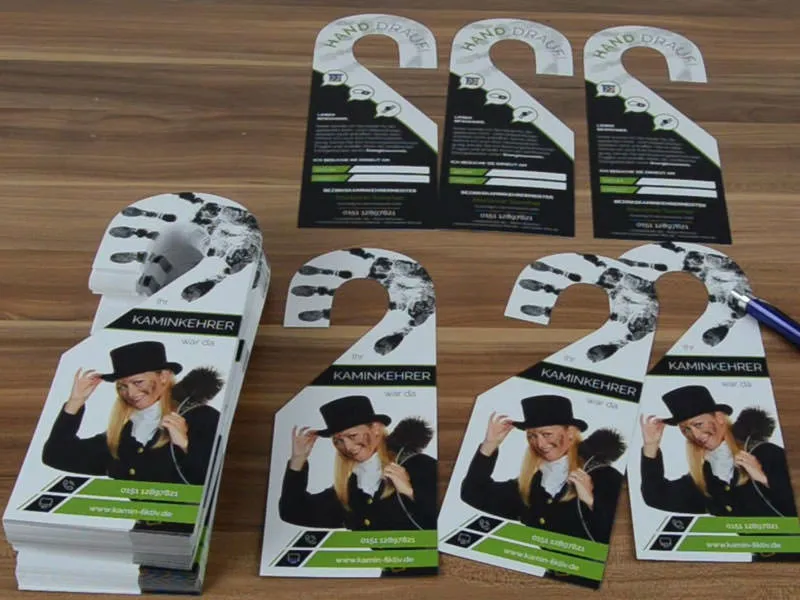Beginilah tata letak kita sejauh ini.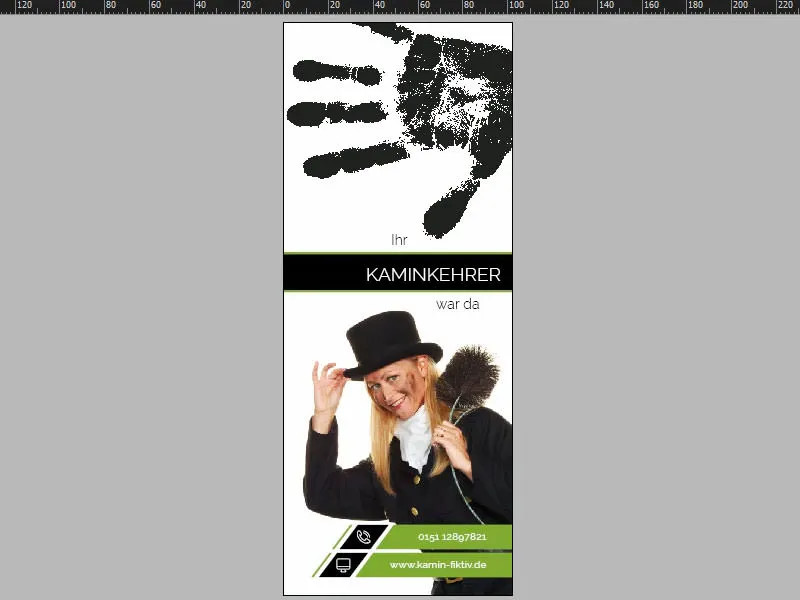
Tata Letak Dasar
Kita tidak perlu membuat halaman baru, karena jika kita scroll ke bawah, kita akan melihat bahwa halaman tersebut sudah dibuat. Jika kita aktifkan kontur stansen (1), maka kita akan melihat bahwa semuanya ditampilkan terbalik, yang berarti kita tidak dapat bekerja identik seperti pada halaman satu, melainkan kita harus sedikit mengoptimalkan desain kita untuk halaman dua. Tapi tidak masalah - mari kita mulai dengan tenang.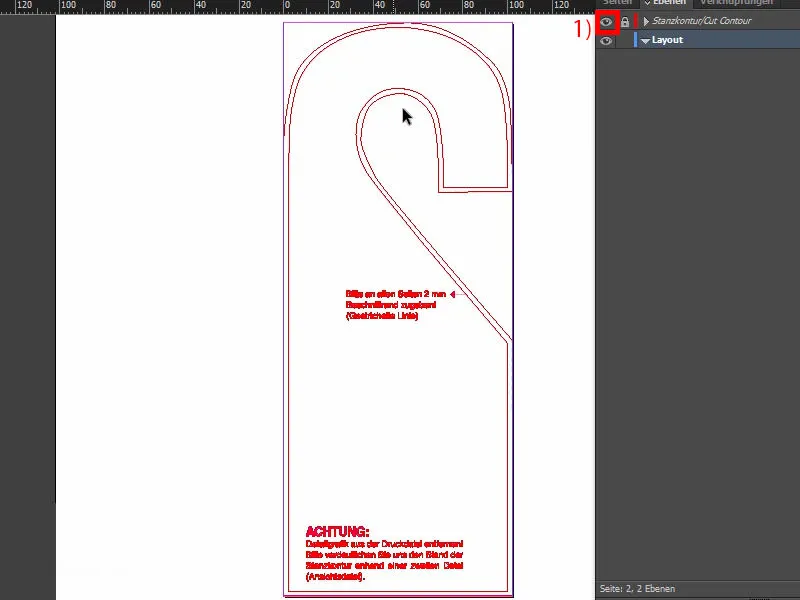
Membuat Latar Belakang dengan Gradien Melengkung
Cukup buat sebuah persegi besar (1). Beri warna Hitam (2).
Sekarang kita akan menggunakan alat yang sangat menarik. Anda akan menemukannya di sini, alat yang disebut Pengubah Titik Arah-(3). Jujur, saya tidak tahu bagaimana nama ini tercipta. Rasanya hampir sama seperti "Perangkat Menghilangkan Kulit Kentang" - seharusnya artinya adalah "Pengupas Kentang". Tapi mari kita klik di sini (4). Sekarang saya akan memindahkan mouse dan membuat sudut melengkung dari sudut ini (5).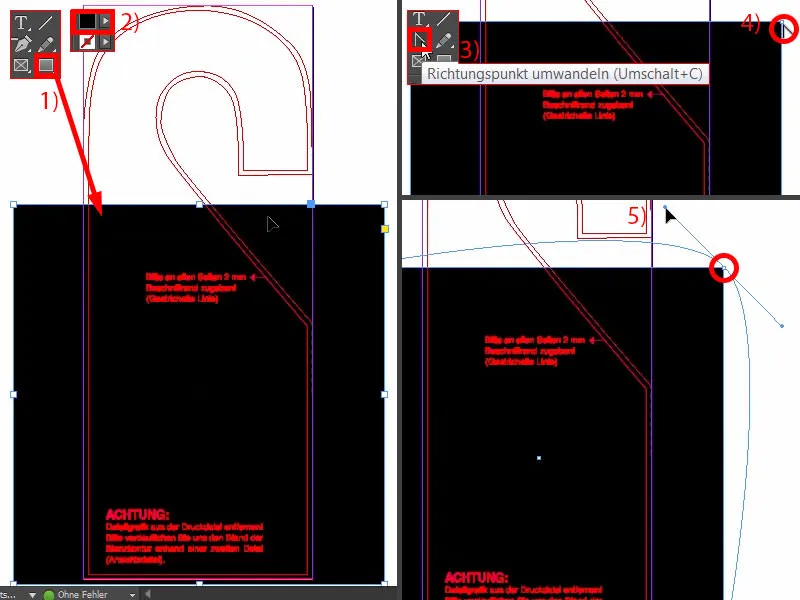
Sekarang saya juga menekan Spasi. Dengan ini, saya dapat memindahkan seluruh objek (1). Semakin jauh mouse digerakkan, maka bagian ini akan semakin melengkung (2). Kemudian saya bisa melepaskannya (3).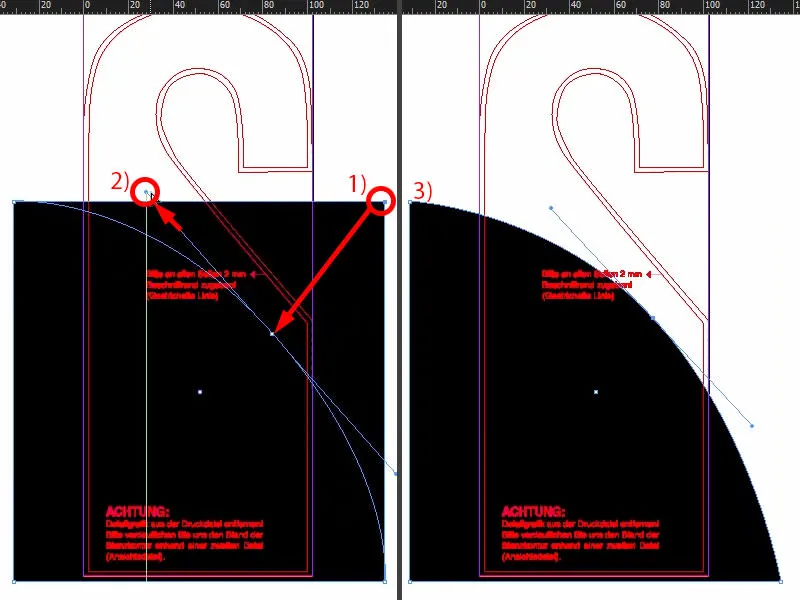
Kemudian kita harus menggesernya ke atas, sekitar di sini (1), kemudian memperbesarnya di bagian bawah (2).
Sekarang kita bisa membandingkannya dengan aslinya (3).
Ayo cari garis bantu. Di sana sekitar 74 mm (4) dan di sini sekitar 177 mm (5).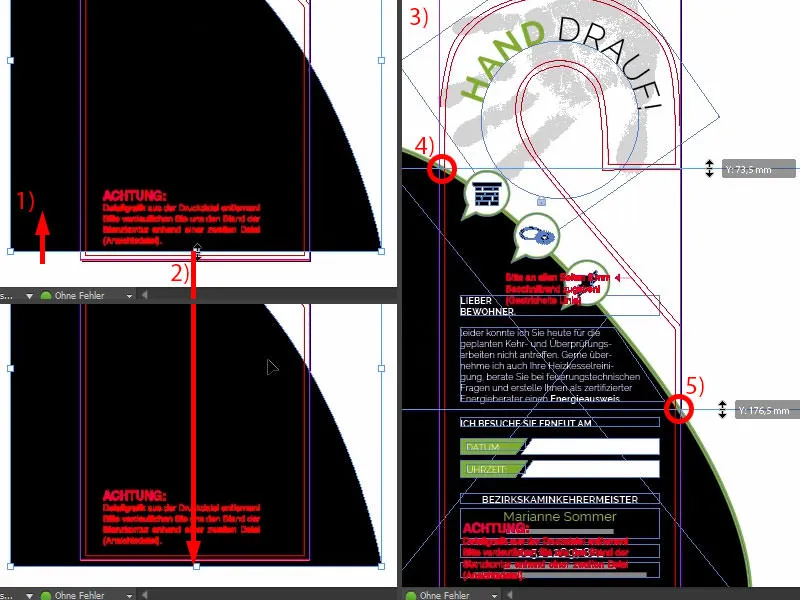
Kita akan keluarkan garis bantu dalam dokumen kita (1 dan 2). Sekarang kita bisa menggesernya sedikit lebih tinggi dan mendapat referensi yang sesuai. Kemudian kita bisa menggesernya sedikit ke kiri (sekitar 1 dan 2).
Kemudian, berikan objek tersebut kontur, dengan ketebalan 5 Pt berwarna Hijau (3 dan 4).
Untuk visualisasi yang lebih baik, tiga ikon ditempatkan di garis ini. Lihatlah bagaimana hasilnya (5). Anda juga bisa mengkopi mereka, tetapi saya akan menunjukkan bagaimana cara membuatnya.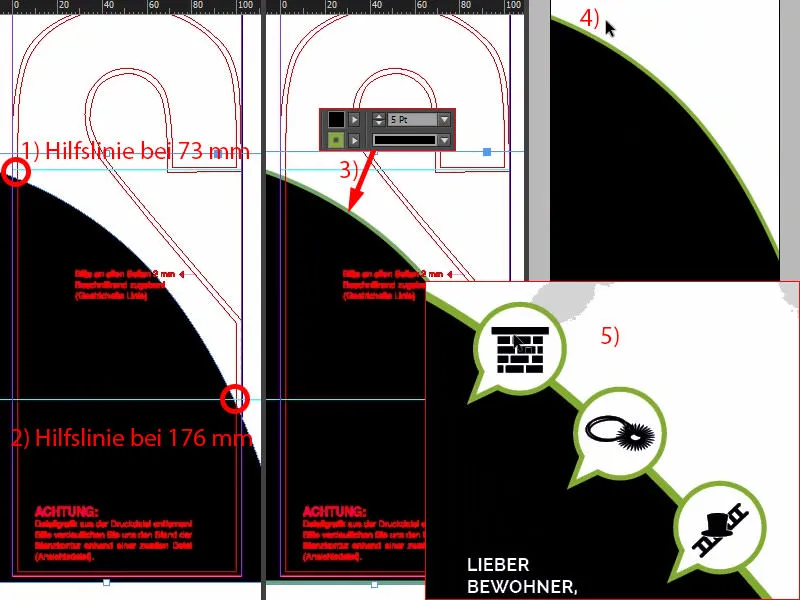
Ikone dalam Gaya Balon Bicara
Kita pindah ke area perakitan. Kita pilih Bingkai Elips. Dengan menahan tombol Shift-, saya membuat lingkaran (1). Saya isi dengan warna Hitam (2).
Lalu saya menggunakan Alat Poligon membuat sebuah segitiga (3), memutarnya sekali dan ubah warnanya menjadi Hitam juga (4).
Mungkin perlu kami membuatnya lebih runcing. Tentu saja, tidak boleh sebesar di (3), jadi kami memperkecilnya. Lalu saya masukkan di sana secara manual (5).
Sekarang kita bisa menyatukan kedua bentuk dengan Pathfinder (pilih keduanya dan 6), lalu beri kontur dengan ketebalan 3 Pt, warna putih (7). Sudah terlihat indah (8).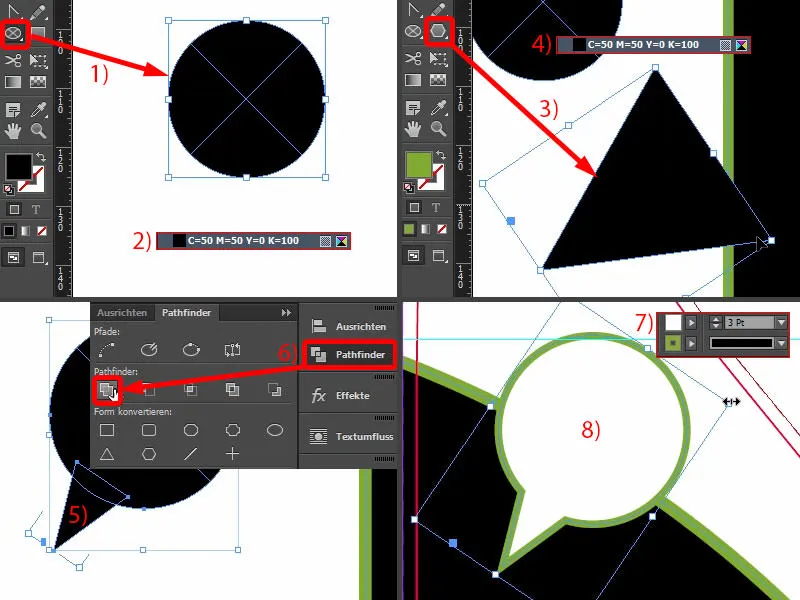
Perlu diperkecil sedikit. Ini bukan masalah, karena ini adalah grafik vektor yang dapat disesuaikan ukurannya. Hanya saja, perhatikan ketika anda memperkecil secara proporsional, maka kontur juga akan menyusut secara otomatis (1). Artinya, carilah ukuran yang paling cocok untuk Anda. Lalu kita bisa mengatur kontur kembali ke 3 Pt (2). Kemudian saya membuat salinan dan menempatkannya (3). Saya kunci latar belakang dengan Klik Kanan>Kunci, sehingga kita dapat dengan mudah dan nyaman membuat tanda centang tanpa harus terus-menerus menyentuh latar belakang yang mengganggu. Yang sangat menjengkelkan.
Dari pandangan atas, saya melihat (4) saya harus sedikit mendorong semuanya agar lebih bersatu.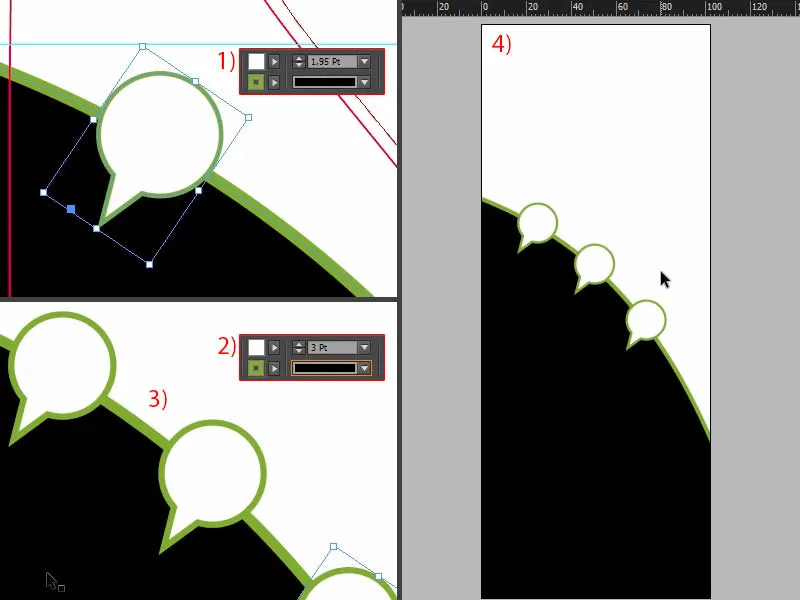
Ini sedikit pekerjaan perataan, membutuhkan sedikit waktu, tetapi kita akan menyempatkannya.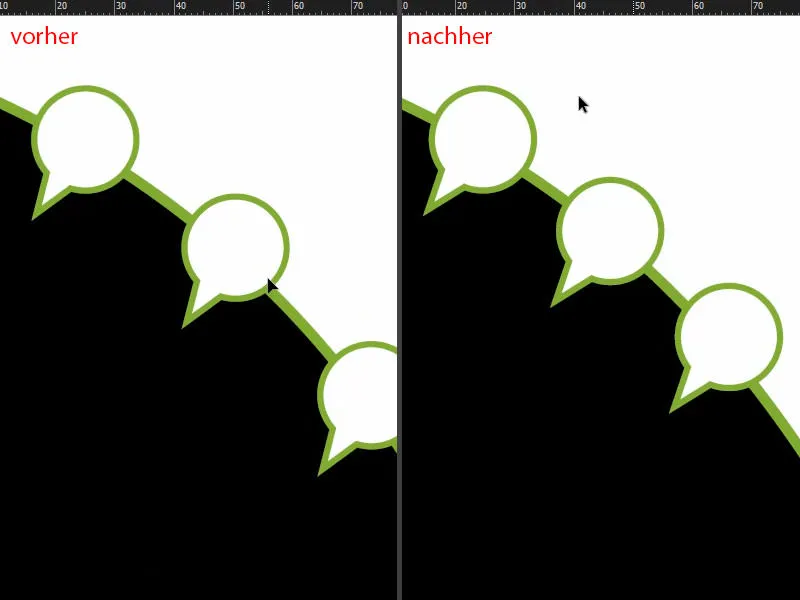
Sekarang kita akan mengisi dengan ikon yang sesuai (1). Saya pilih kompor dan saya perkecil. Dengan simbol rantai, saya atur lebar menjadi 10 mm (2), kemudian saya pusatkan secara visual. Sayangnya, panel Pengaturan-tidak berfungsi karena sudut luar ini juga harus dipertimbangkan. Lalu datang elemen berikutnya. Sama hal ini saya perkecil menjadi 10 mm juga. Untuk elemen terakhir, saya lakukan hal yang sama (masing-masing 1 dan 2).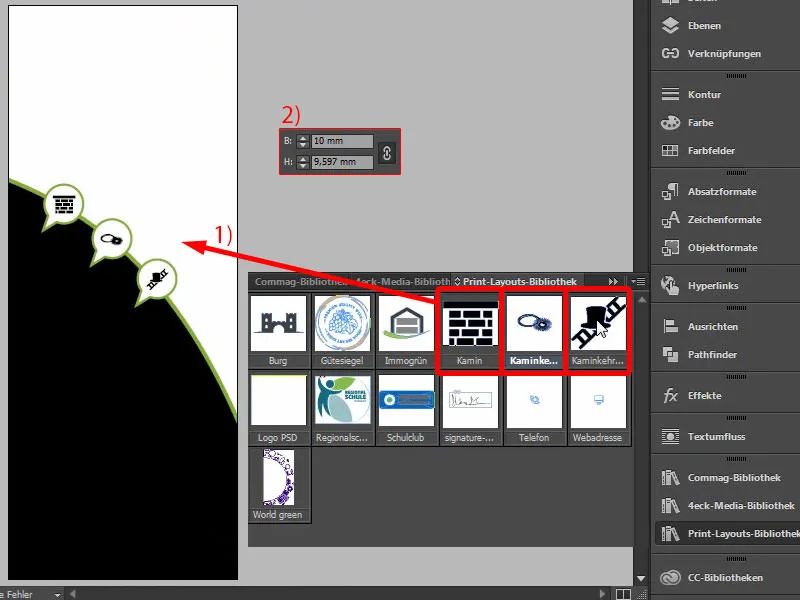
Menambahkan Teks – Teks dengan Pinggiran Kotak Teks Menyusut
Mari kita beralih ke teks. Mari kita lihat lagi pada desain dasar ini (1). Di sini, ada berbagai bidang teks. Tidak sulit. Anda cukup mengambil alat teks, tarik kotak teks yang sesuai, lalu mulailah mengisinya dengan teks sesuai kebutuhan Anda. Sekarang saya akan menyalin teks ini sekali (tandai dan salin tiga bidang teks pada 1) dan tempelkan di posisi asli (di atas 2) dalam tata letak saat ini (3).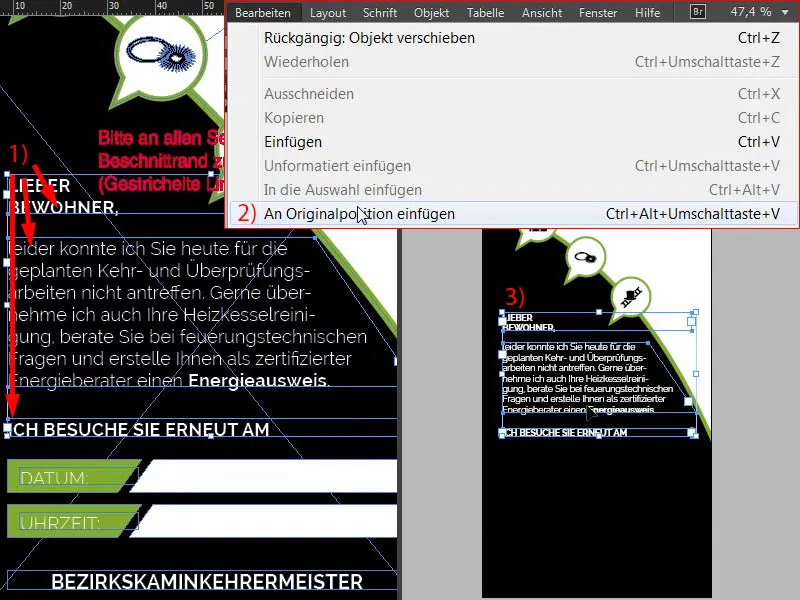
Jika Anda ingin tahu bagaimana ini terjadi (1) - saya dengan senang hati akan menunjukkannya kepada Anda. Garis miring turun ini sangat mudah: Tarik kotak teks baru, Isi teks dengan teks pengganti (2). Dan jika Anda ingin garis miring turun ini, gunakan lagi alat Ubah ke Titik (3), klik (4), tahan tombol spasi dan ubah titik ke kiri misalnya (5). Maka Anda akan mendapatkan efek yang sama persis seperti yang bisa dilihat di sebelah kiri di sini (1).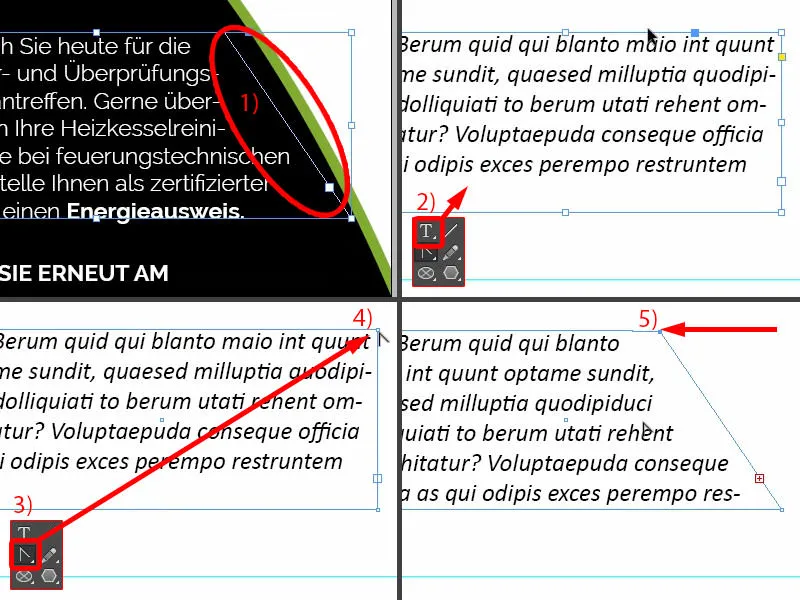
Apa yang masih penting? Anda juga melihat jarak simetris di sini (1). Jika saya tandai kotak teks ini di tengah dengan teks bulk (2) dan sekarang saya tahan tombol Shift dan tekan tombol panah ke atas, kita akan melompat dua langkah setiap kali. Artinya, kita memiliki jarak dua kali di sini (3). Dan di situlah Anda dapat dengan pasti menyesuaikan diri.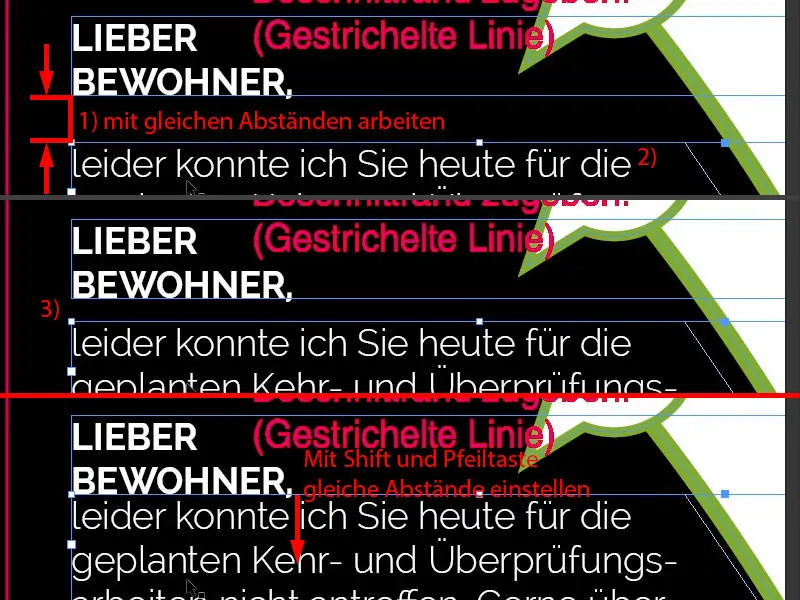
Membuat Kotak Berwarna dengan Garis Miring
Di sini kita ingin memiliki kotak-kotak di mana tanggal dan waktu dimasukkan. Mari kita bangun bersama sekarang. Jadi saya tarik lagi persegi panjang, dengan tinggi 7 mm (1). Lalu mengatur rata-kiri (2) dan sesuaikan lebar (3). Dari itu saya buat salinan (4).
Saya pindahkan titik acu ke kiri (5), nonaktifkan simbol rantai, dan atur lebar menjadi 5 mm (6). Maka akan muncul efek sama seperti sebelumnya, kita hapus titik jangkar ini (7 dan 8).
Keduanya ditandai sekali (1), salin ke bawah di sisi kiri (2) dan masukkan jarak dengan Shift dan tombol panah ke bawah (3).
Sekarang kita dapat dengan mudah membuat salinannya, pindahkan di sini (4) dan lalu Objek>Transformasi>Putar Vertikal.
Lalu: Objek>Transformasi>Putar Horizontal. Dengan begitu kita telah membuat pasangannya (5).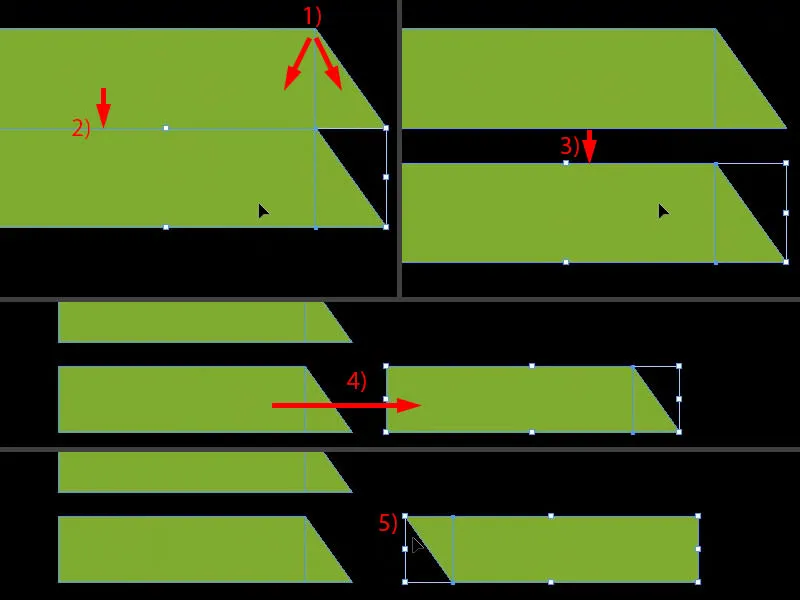
Kedua kotak diberi warna putih. Dan atur jarak yang tepat di sini, satu kali tepat ke titik (1) dan satu kali ke kanan (2).
Jika Anda belum mengelompokkan keduanya, Anda sekarang bisa mengubah ukurannya, hingga ke titik ini (3), sehingga memiliki ukuran yang sama persis. Jika sebelumnya elemen-elemen ini telah digabungkan menjadi satu objek melalui Pathfinder, maka masalahnya adalah bahwa tepi juga akan terdistorsi dan tidak akan cocok satu sama lain lagi.
Buat salinan dengan Alt dan Shift dan pindahkan ke atas (4). Maka semuanya telah selesai. Jadi sangat mudah, seperti yang sudah kita bangun di bagian depan.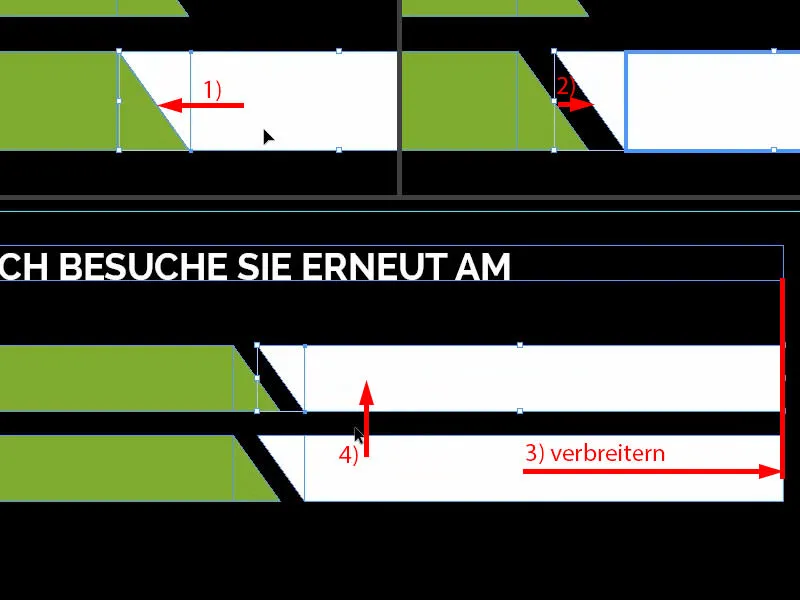
Sekarang datang giliran tanggal dan waktu. Jadi tarik kotak teks, pilih huruf, gunakan Raleway dalam keadaan Light pada 11 Pt, huruf besar dan putih (Pengaturan pada 1). "Tanggal:" (2) - tengahi sekali dengan cara menandai keduanya lagi, yang di atas dan yang di bawah (3) - dan melalui bidang Penyelarasan hanya Penyelarasan sumbu vertikal (4). Buat salinannya. Di sini garis bantu sudah menunjukkan (5) di mana kita harus pergi. Dan ubah teks menjadi "Waktu:" (6).
Di sini (7) akhirnya tukang kunci akan menjadwalkan data yang sesuai, ole...abetes. Jadi sangat penting bagi Anda untuk memperhatikan jenis kertas yang akan digunakan untuk mencetak gantungan pintu ini. Jika semuanya dipoles dan dilindungi misalnya dengan kila...beri. Maka tukang kunci akan kesulitan menulis sesuatu di sini dengan pulpen biasa. Jadi tolong perhatikan ini. Melihat pada buku sampel kertas akan membawa manfaat besar, karena Anda dapat memeriksa tekstur dan karakternya sendiri.
Sekarang saya gabungkan (masing-masing tandai dua bidang putih dan gabungkan dengan 8).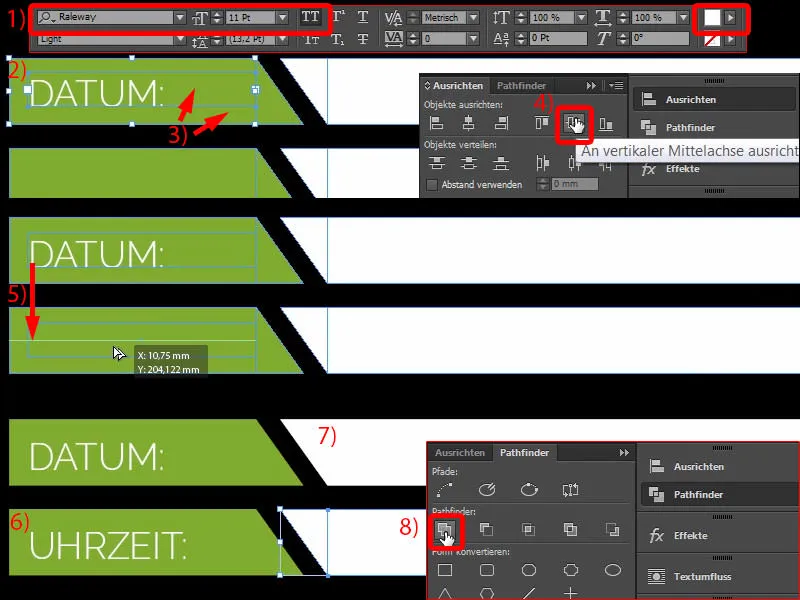
Tambahkan Detail Kontak
Di bagian bawah terlihat detail kontak sekarang. Anda juga sudah melihatnya dalam desain dasar (1). Ini tidak lebih dari empat bidang teks berbeda. Dan sekarang saya menyalinnya - Edit>Tempel pada Posisi Asli (2). Benar-benar tidak sulit, Anda juga pasti bisa melakukannya sendiri.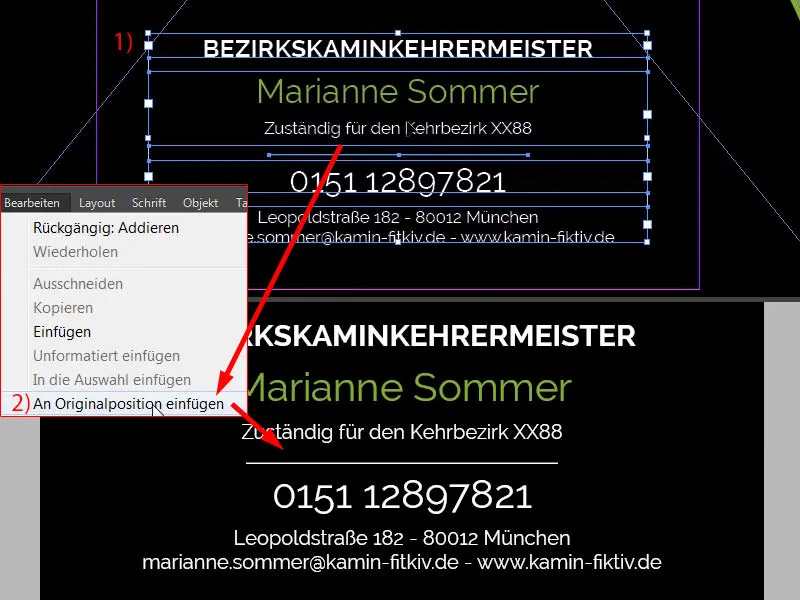
Tulis Teks di atas Jalur - Menulis di atas Lingkaran
Saatnya memberi high five, jadi kita kembali ke halaman satu dan ambil tangan dengan Ctrl+C. Lalu tempel kembali pada posisi asli (1). Sekarang kita kurangi kekutan di halaman dua menjadi 20% (2). Akhirnya kita sedikit memutar semua ini, sehingga kita kembali memiliki tanda esensial. Ini bisa kita lebih kecilkan sedikit. Mungkin kita juga membawa jari kecil, jadi kita putar sedikit lebih jauh dan sedikit lebih kecil. Seperti ini (3).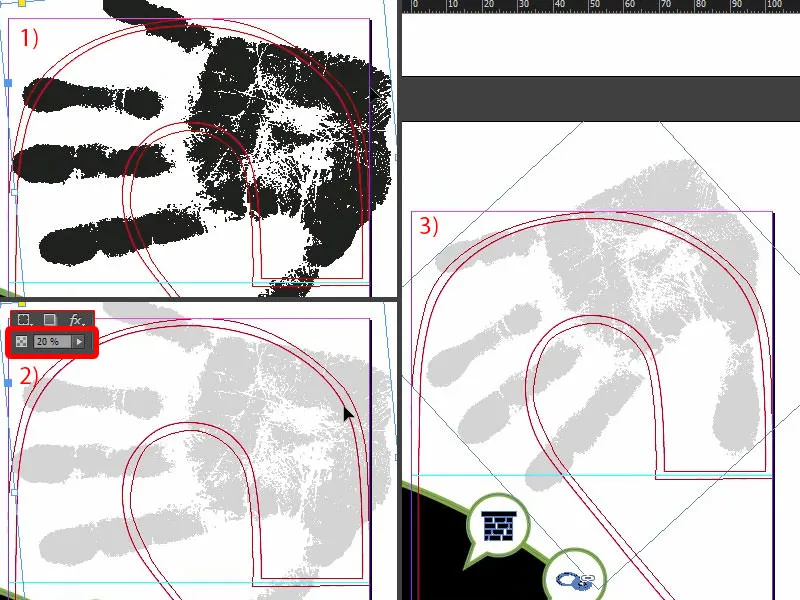
Bagaimana cara membuat teks berbentuk lingkaran? Sebenarnya sangat mudah, karena ada alat bernama Text di Jalur, dan itulah yang akan saya tunjukkan kepada Anda. Tetapi sebelumnya kita harus menggambar sebuah lingkaran untuk itu, yaitu jalur di mana teks akan berada. Dengan alat Bingkai Elips- Anda cukup menggambar sebuah lingkaran, sekitar seperti mengambil kelengkungan kontur pemotongan di bagian atas (1). Jika Anda salah klik, tidak masalah - dengan menahan spasi Anda bisa memindahkan seluruh lingkaran. Saya mulai sekarang dari kiri atas dan menggambar lingkaran sekitar agar sesuai dengan kontur tersebut. Mari kita isi warna (2). Dan sekarang saya akan memperkecil semuanya, ketika titik ancer berada di tengah (3)...
Sekarang kita cari alat Text di Jalur di Toolbar samping, juga bisa dengan menekan Shift+T (4). Jika Anda mengarahkan kursor ke sini, Anda dapat membuat teks di jalur.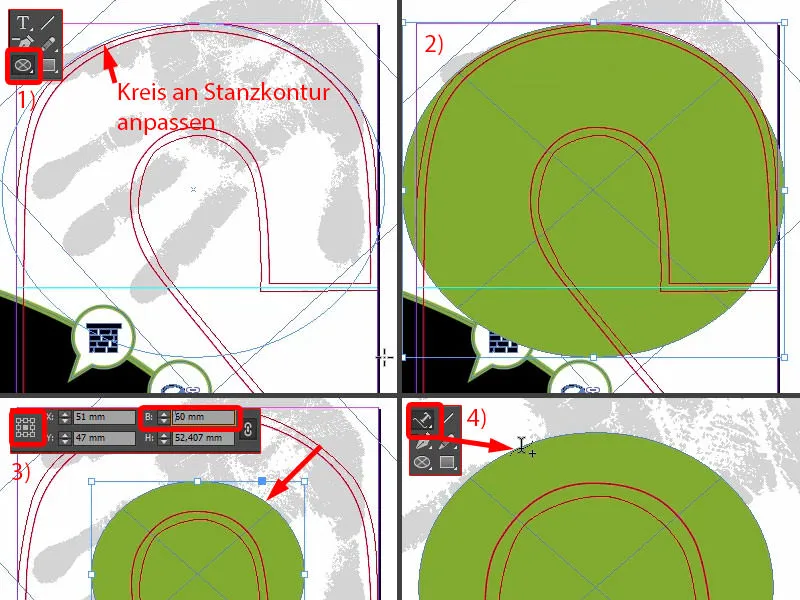
Jadi ketika saya menulis di sini, itu berfungsi dengan baik (1). Jika kita mencentang, maka teks akan berada di bawah (2). Ini berarti kita harus memutar lingkaran sekali lagi sebesar 180°. Sekarang teks berada di atas (3).
Sekarang kita bisa memformat teks: Raleway, Huruf Besar, 40 Pt. Sekarang teksnya akan menjadi: "Tangan di atas" (4).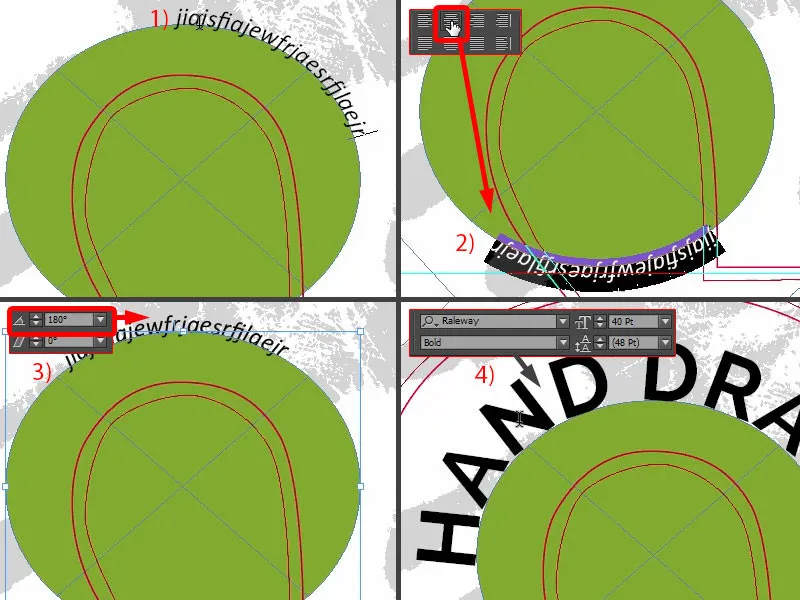
Dan "di atas" saya ambil dengan Light (1). "Tangan" saya format hijau (2). Saya akan menghilangkan warna isian dari lingkaran (3). Dengan begitu, semuanya terlihat seperti ini. Sempurna, saya katakan, optimal disesuaikan dengan kontur pemotongan.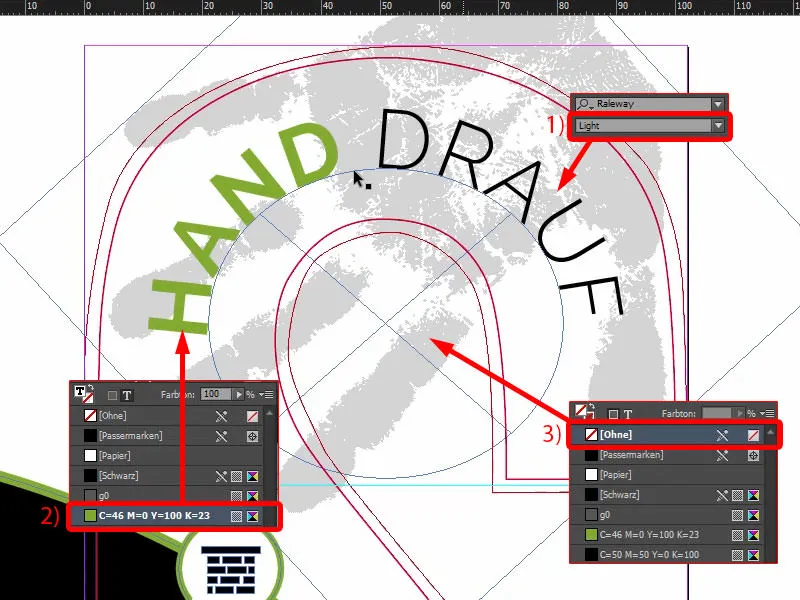
Sekarang kita juga sudah membuat sisi luar. Saya akan menyimpannya dengan menekan Ctrl+S.
Ekspor Desain
Melalui File>Ekspor... kita membuka dialog ekspor. Di sini Anda memilih Prasetel yang sesuai (1). Di sini bawah kita memiliki sebuah tanda peringatan kecil (2) - mengapa? "Di dalam prasetel, profil sumber yang diberikan tidak sesuai dengan file pengaturan warna saat ini." (3)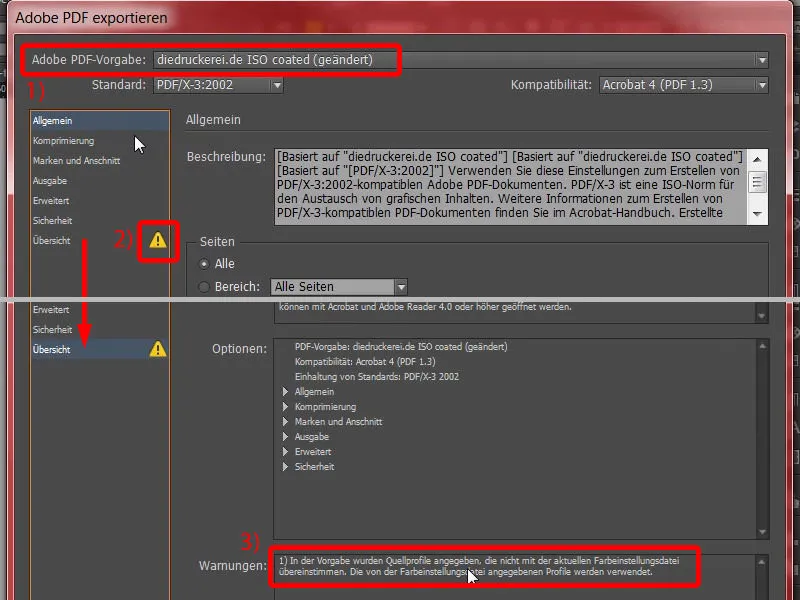
Ok, maka kita masuk ke Output (1), pilih Ruangan Warna CMYK di sini (2) dan kemudian bisa melakukan ekspor (3).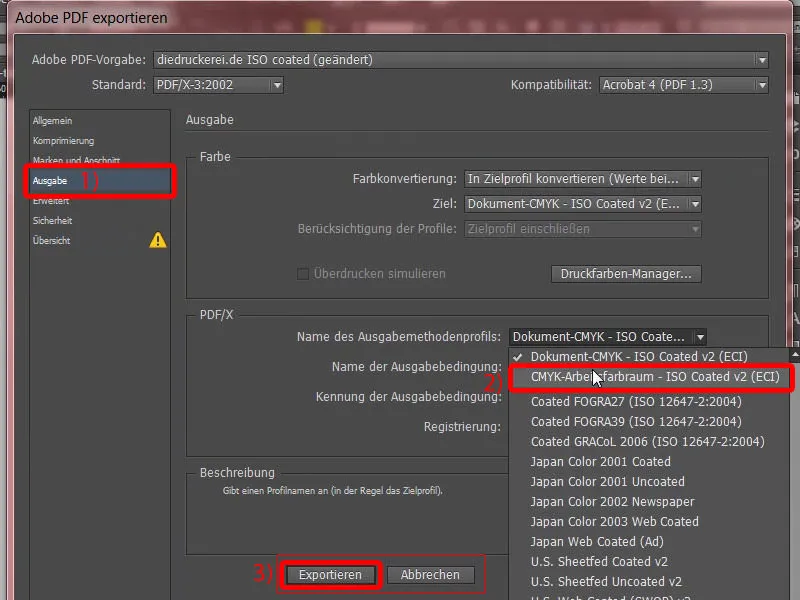
Sekarang kita memiliki gantungan pintu dengan cap jari hitam pekat di atasnya.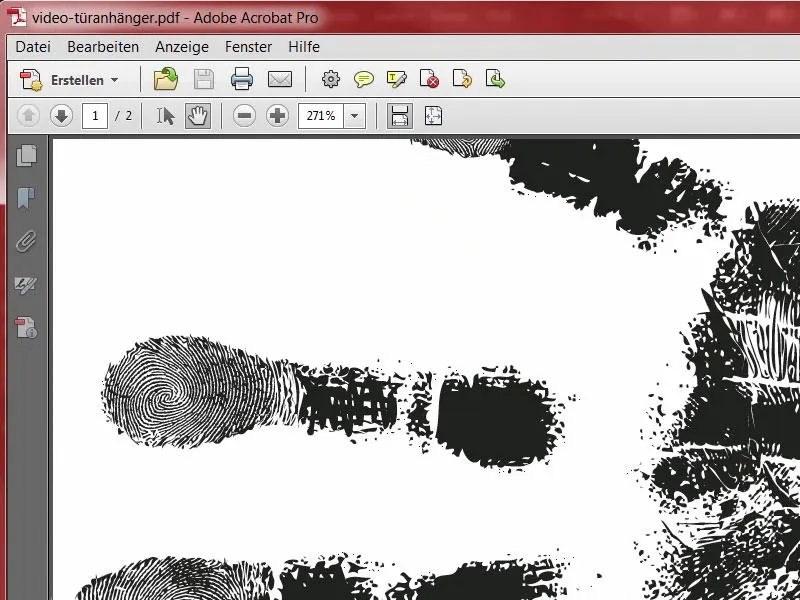
Pada langkah berikutnya, saya akan meng-ekspor gantungan pintu sekali lagi. Anda akan segera melihat mengapa. Saya tandai kontur pemotongan sebagai Tandai untuk Dicetak (1). Sekarang kembali ke File>Ekspor... Sekarang saya menyebutnya sebagai "File Tampilan" (2). Ekspor (3).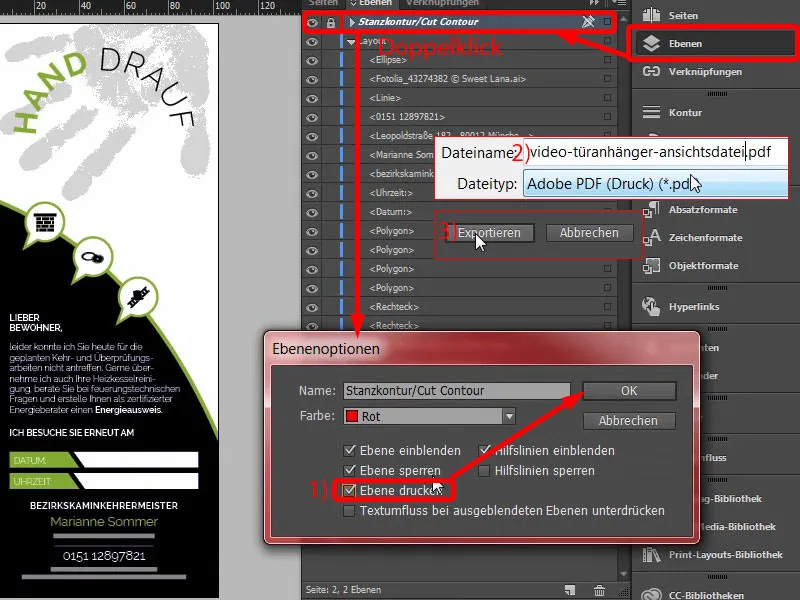
Sekarang kami telah mengikutsertakan kontur pemotong. Sekarang kita memiliki dua file PDF. Saya melakukan ini karena di percetakan kami juga dapat mengunggah dua dokumen, satu adalah template cetak dan yang lain adalah file tampilan yang hanya membantu menunjukkan bagaimana produk akhirnya akan terlihat.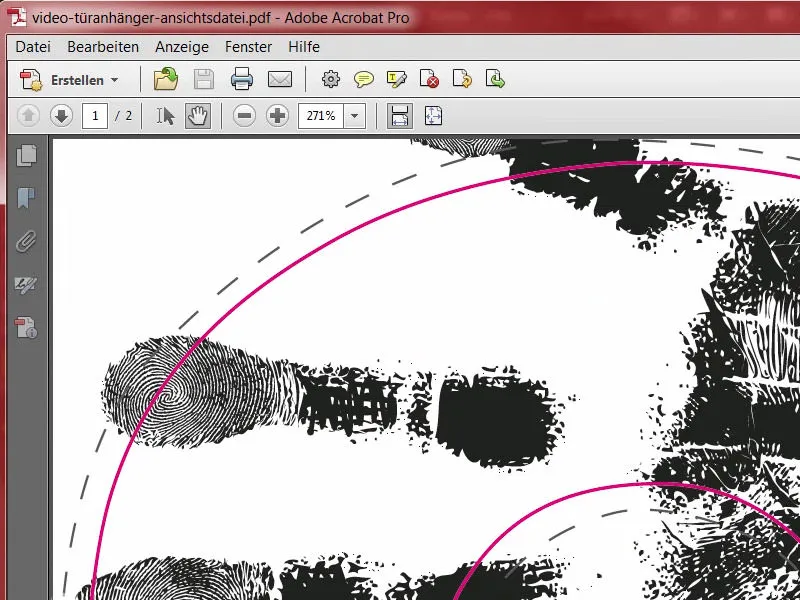
Unggah Desain ke Percetakan
Kembali ke Internet Explorer - kita masih berada di halaman gantungan pintu kami. Di bagian bawah, kami dapat memilih jenis kertas. Ada banyak pilihan.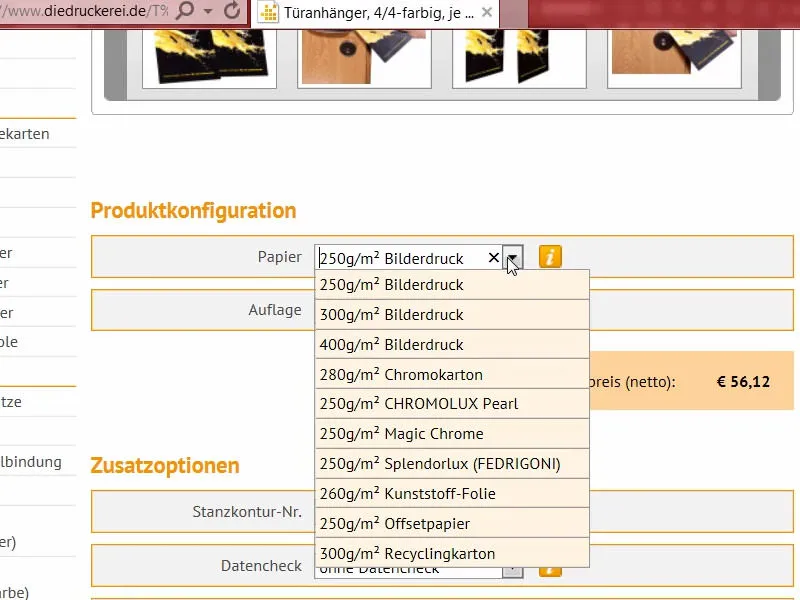
Seperti yang sudah saya katakan, melihat katalog sampel kertas merupakan langkah baik. Saya sudah pernah menunjukkannya kepada Anda, itulah caranya. Ini adalah katalog sampel kertas, di mana semua bahan kertas yang ditawarkan oleh diedruckerei.de tersedia. Di sana Anda dapat memeriksa teksturnya, memperkirakan gramatur dengan lebih baik, dan melihat seberapa baik finishing benar-benar terlihat. Di sana kita cukup memilih yang sesuai.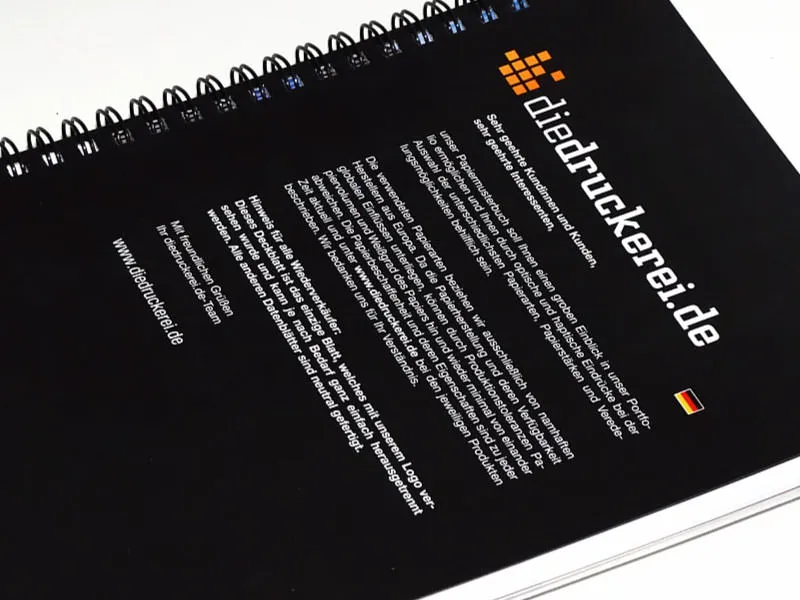
Kami memilih Kertas Gambar 300 g/m² (1). 100 lembar sudah cukup (2). Dalam hal ini, saya memilih laminasi Cellophane ganda dalam mat (3). Di sini penting untuk memilih Nomor Kontur Pemotong. Nomor 61 adalah produk yang kita pilih sebelumnya (4). Kami juga pastikan untuk memeriksa data (5). Dan sekarang lanjutkan ke proses pemesanan.
Saya bisa mengonfirmasi ringkasan dengan Lanjutkan. Alamat penagihan sudah benar. Saya memilih untuk pembayaran di muka, Lanjutkan. Tentu saja kita menerima Syarat dan Ketentuan, gulir ke bawah sejauh mungkin, kita ingin tetap up-to-date dan membeli produk ini. "Terima kasih atas pesanan Anda". Saya akan menyalin nomor pesanan ini, mungkin saya akan membutuhkannya nanti.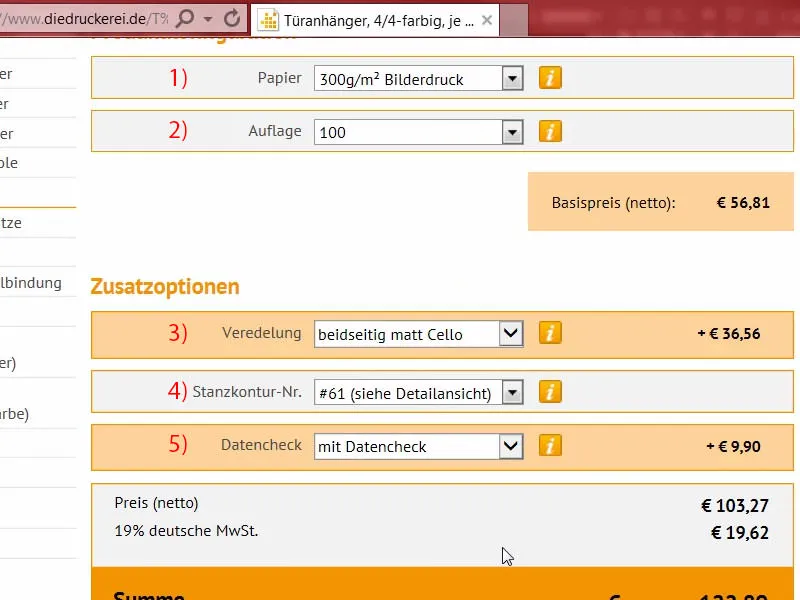
Lalu masuk ke Upload Manager, di mana file-file individu diunggah. Di sana saya dapat dengan nyaman mengunggah kedua file (1). Di bawah ini, kami menunjukkan file tampilan sebagai Info/Tampilan (2). File dengan desain kami sesuaikan dengan Semua dalam satu dokumen (3). Alat Preflight sekarang telah melakukan pemeriksaan final dan telah menyetujuinya (4). Kami menyelesaikan semua data ini dan memberikan perintah untuk prosesnya (5). Saya sangat penasaran bagaimana penampilan sebenarnya dari gantungan pintu itu nantinya …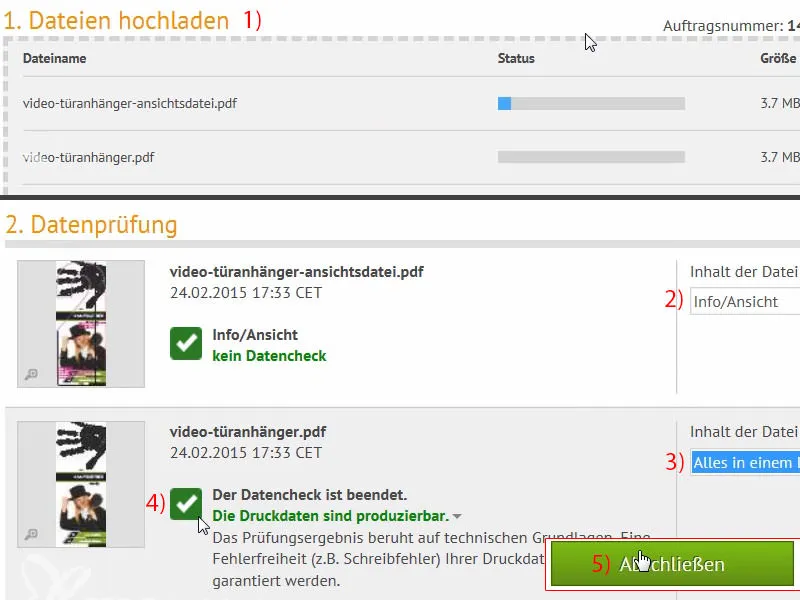
Unboxing: gantungan pintu yang tercetak
Jam kebenaran: Mari kita periksa apakah gantungan pintu tersebut sesuai dengan yang kita bayangkan. Di sini kami sudah memiliki semua contoh, yang diikat dengan karet. Saya akan melepaskannya.
Ini terlihat sangat bagus …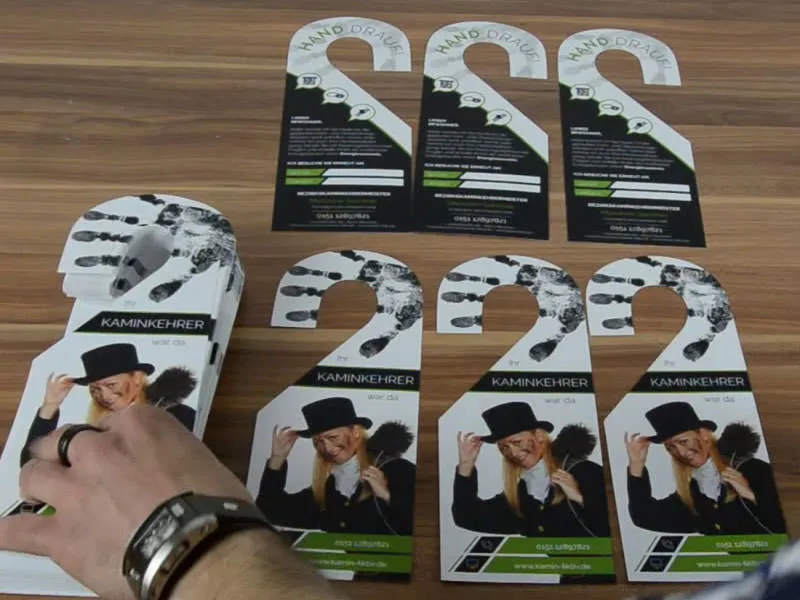
Gantungan pintu tukang pemadam sudah selesai. Kontur potong sudah ditentukan sebelumnya dalam format stans, jadi kami merasa semuanya menjadi sedikit lebih mudah, menurut saya itu sepenuhnya wajar. Ini terlihat sangat bagus. Ini juga bisa dibaca dengan mudah. Saat saya melintasinya, teksturnya sangat bagus, dan juga tahan lama. Saat menggantungnya di pintu, saya pikir pasti meninggalkan kesan. Ini jelas mencolok. Saya sangat menyukai jejak tangan ini, sungguh menarik hati saya.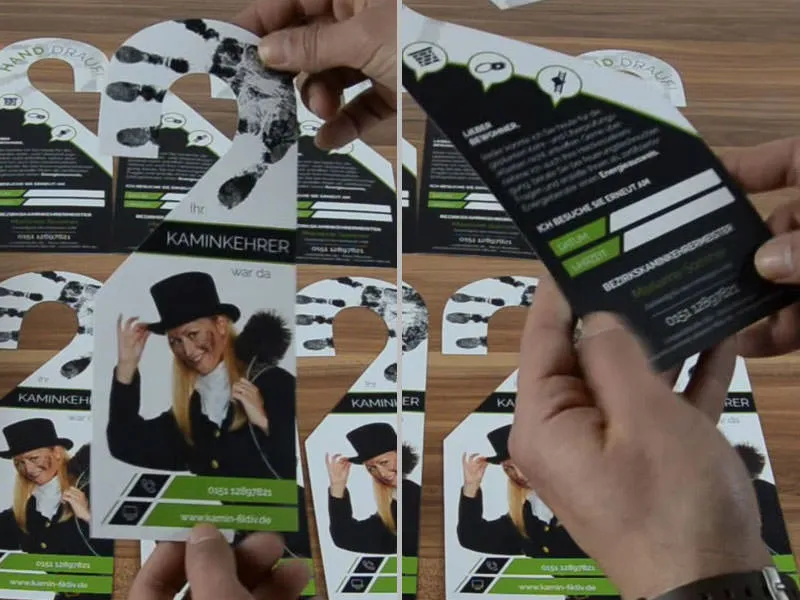
Terus kami melakukan uji coba Usabilitas. Kami telah menyediakan bidang di mana seseorang seharusnya bisa menulis sesuatu. Saya akan mencoba melakukannya sekarang, seharusnya memang bisa ditulis ... Bisa. Super, bisa ditulis.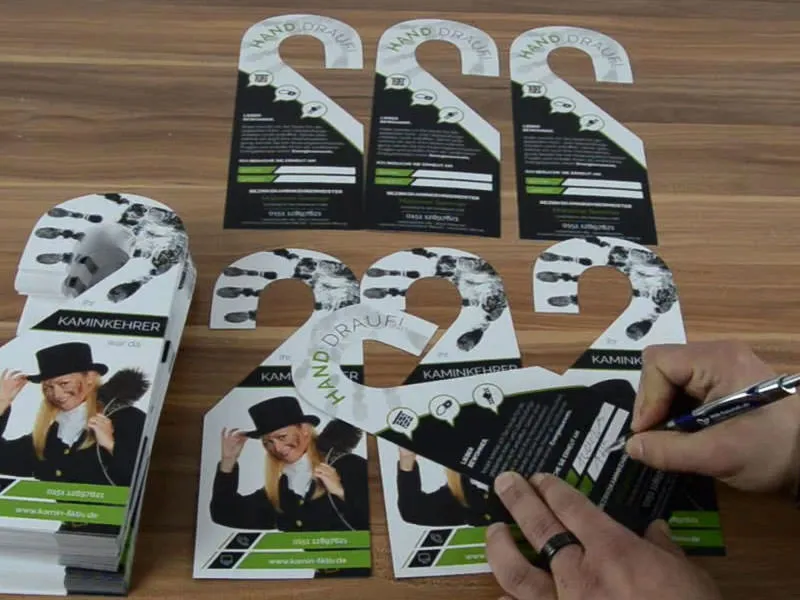
Saya puas, dan saya pikir, ini benar-benar produk yang berbeda, bukan produk biasa, tetapi membuat kesan yang tepat. Saya rasa, unboxing ini sangat membantu untuk memvisualisasikan semuanya sekali lagi. Itu saja dari saya tentang gantungan pintu yang dicetak di kedua sisi. Milikmu, Stefan